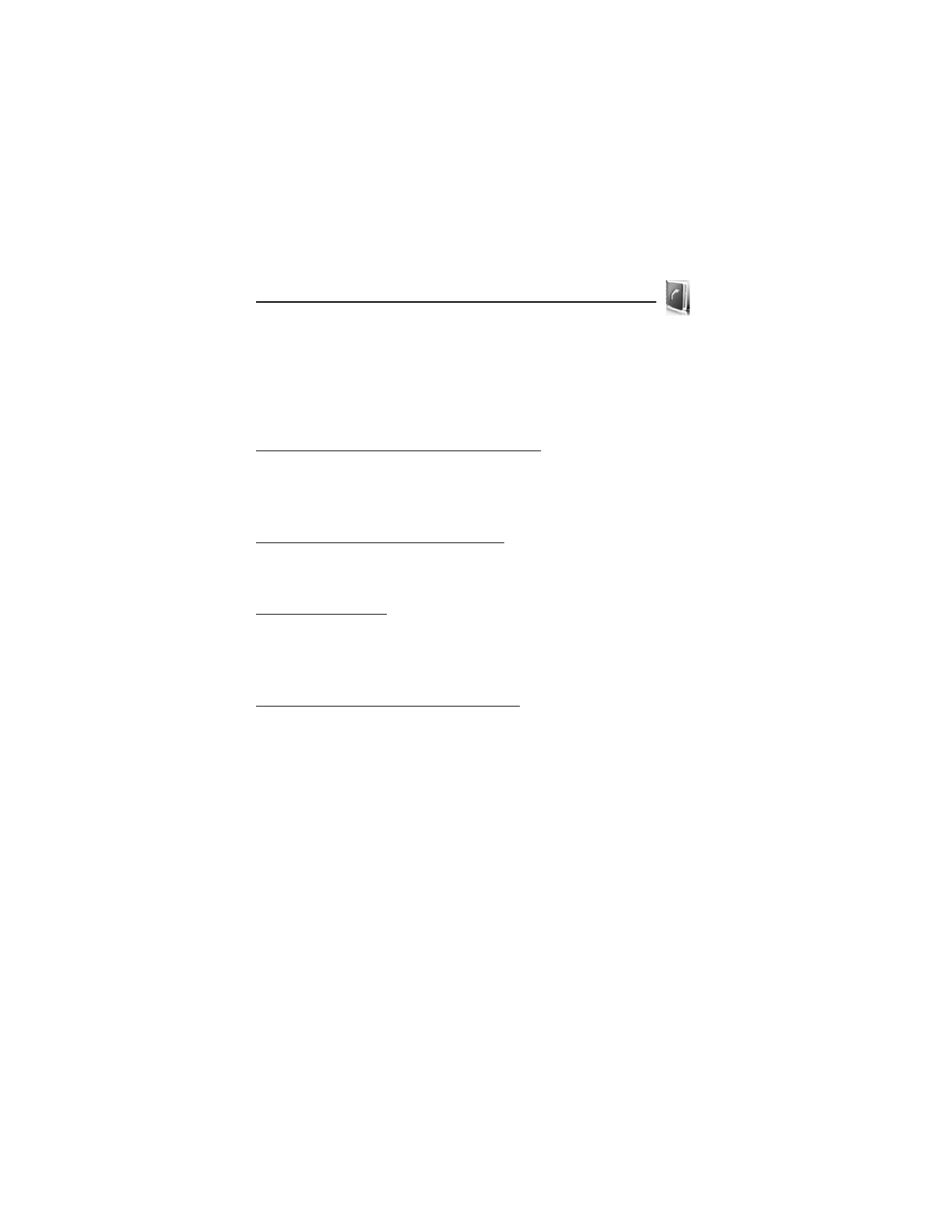
6. Contactos
La lista de contactos puede almacenar hasta 500 contactos con varios números y
notas de texto para cada contacto. La cantidad de números e ingresos de texto que puede guardar
puede variar dependiendo de la longitud y número total de entradas en la lista de contactos.
■
Agregar nuevos contactos
Para acceder a la lista de contactos en el modo standby, seleccione Menú > Contactos > Nombres.
Guardar un nombre y número de contacto
1. En el modo standby, ingrese el número telefónico que desea guardar.
2. Seleccione Guardar.
3. Ingrese el nombre y seleccione OK.
Guardar sólo el número del contacto
1. En el modo standby, ingrese el número telefónico que desea guardar.
2. Seleccione y mantenga pulsada Opciones.
Guardar un ingreso
1. En el modo standby, seleccione Menú > Contactos > Nombres > Opciones > Agregar nuevo.
2. Ingrese el nombre y seleccione OK.
3. Ingrese el número telefónico y seleccione OK > Atrás.
Guardar números y elementos de texto
Puede guardar distintos tipos de números telefónicos y elementos cortos de texto para cada
contacto en su lista de contactos. El primer número que guarda para cualquier ingreso se
programa automáticamente como predeterminado o número primario, el cual puede cambiar
si así lo desea.
1. En el modo standby, muestre su lista de contactos y resalte el ingreso al que desea
agregar un número telefónico o elemento de texto.
2. Seleccione Detalles > Opciones > Agregar detalles > Número (General, Móvil, Casa,
Trabajo o Fax), Dirección e-mail, Dirección Web, Dirección, Nota, Imagen o Tono.
3. Ingrese el número o texto para el tipo que ha seleccionado y seleccione OK.
4. Para cambiar un tipo de número, resalte el número y seleccione Opciones > Cambiar
tipo > General, Móvil, Casa, Trabajo o Fax.
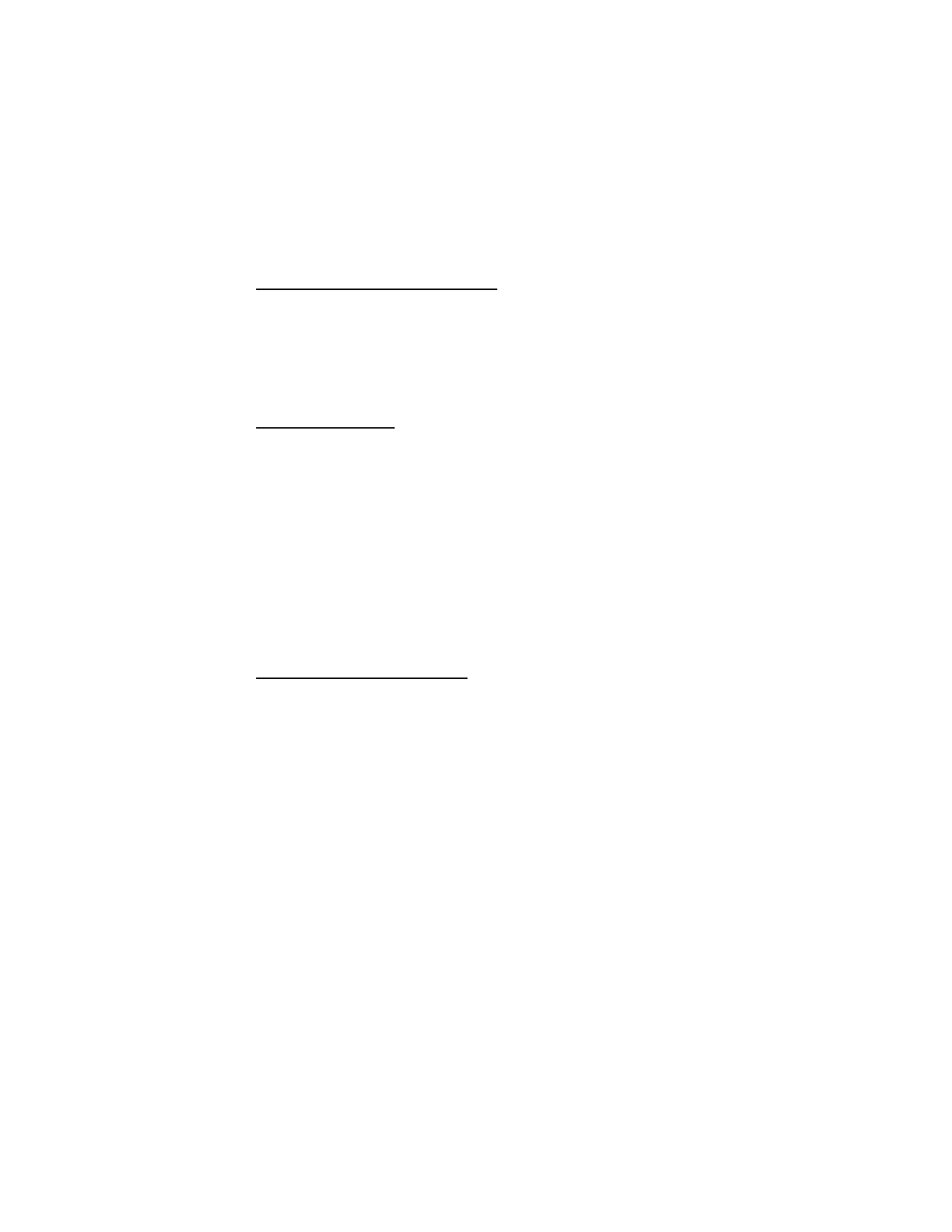
122
Cambiar el número predeterminado
También puede cambiar cual número telefónico es el predeterminado (primario) para el
ingreso del contacto.
1. En el modo standby, desplácese hacia abajo para seleccionar el ingreso del contacto que
desea cambiar y seleccione Detalles.
2. Desplácese al número que desea configurar como predeterminado y seleccione
Opciones > Como predetermin.
Grupos de llamantes
Puede agregar ingresos de contactos a cualquiera de los cinco grupos de llamantes y asignar
un tono de timbre o gráfico exclusivo a ese grupo. Esto le permite identificar a los llamantes
de cada grupo por su tono de timbre o gráfico exclusivo.
1. Para asignar un ingreso en su lista de contactos a un grupo de llamantes, seleccione el
ingreso del contacto deseado y seleccione Opciones > Detalles.
2. Para administrar sus grupos de llamantes, en el modo standby, seleccione Menú >
Contactos > Grupos llaman. > seleccione un grupo > Detalles del grupo para mostrar las
siguientes opciones de grupos de llamantes:
Renombrar grupo: renombre el grupo de su preferencia.
Tono de grupo: programe el tono de timbre para el grupo.
Logo de grupo > Activar o Cambiar: configure el gráfico para el grupo de llamantes.
Miembros del grupo: agregue o elimine nombres de contactos del grupo de llamantes.
Configurar la marcación rápida
Puede relacionar cualquier ingreso en la lista de contactos con una tecla de la dos a la nueve.
Para marcar estos ingresos, mantenga pulsada la tecla asignada. Consulte"Configurar la
marcación rápida", pág. 122 para activar o desactivar la marcación rápida.
Asignar una tecla a la marcación rápida
1. En el modo standby, seleccione Menú > Contactos > Marcación ráp.
2. Desplácese hasta una posición (vacía) y seleccione Asignar.
3. Ingrese el número (incluyendo el código de área) y un nombre para el número y
seleccione OK; o seleccione Buscar para recuperar un número de la lista de contactos.
Si la marcación rápida está desactivada, el dispositivo le pregunta si desea activarla.
4. Seleccione Sí para activar la marcación rápida.
Cambiar números de marcación rápida
1. En el modo standby, seleccione Menú > Contactos > Marcación ráp.
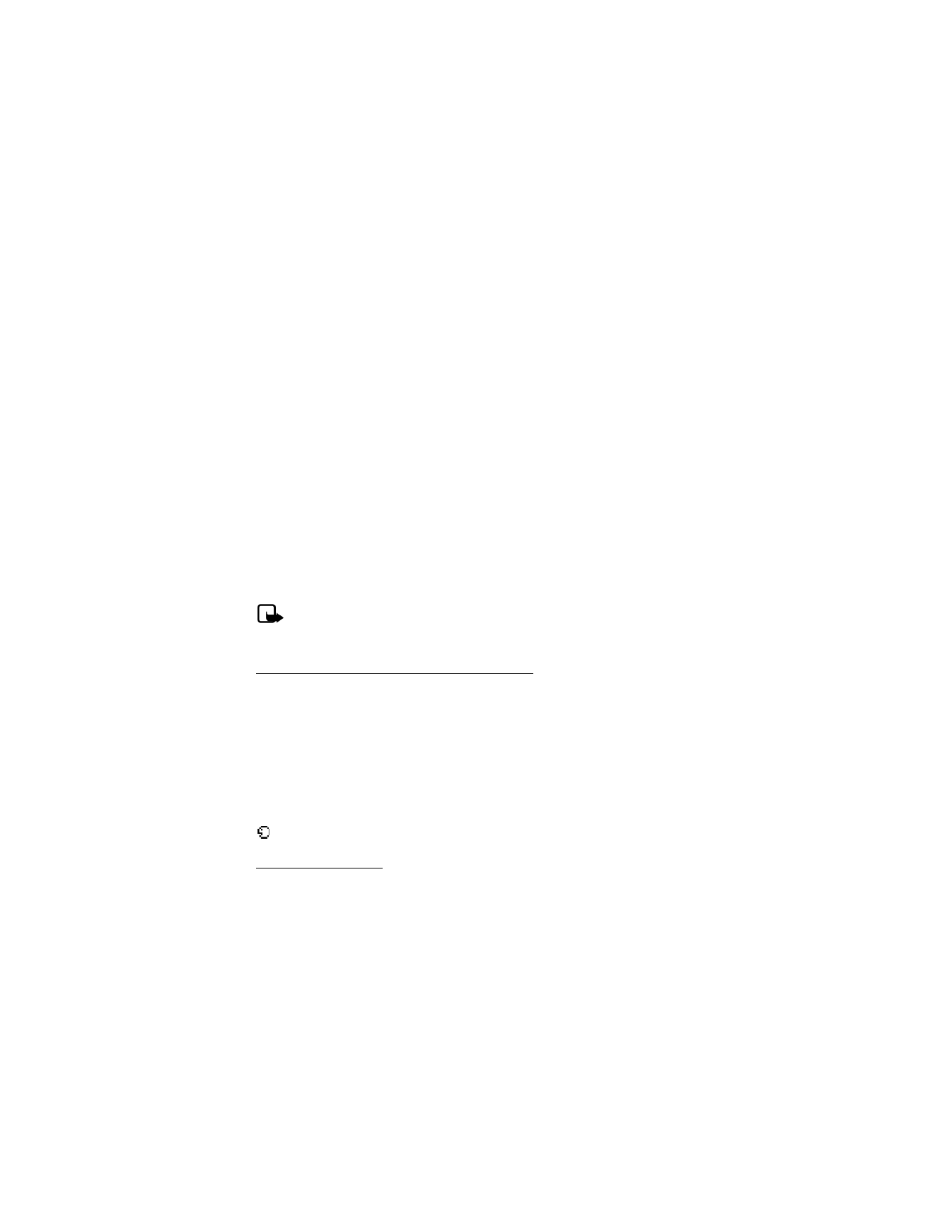
123
2. Desplácese al ingreso de marcación rápida que desea cambiar y seleccione
Opciones > Cambiar.
3. Ingrese el nuevo número y un nombre para el ingreso y seleccione OK, o seleccione
Buscar para recuperar un número de la lista de contactos.
Eliminar números de marcación rápida
1. En el modo standby, seleccione Menú > Contactos > Marcación ráp.
2. Desplácese al ingreso que desea cambiar y seleccione Opciones > Eliminar > Sí.
■
Etiquetas de voz
Puede marcar hasta veinticinco números guardados usando la marcación por voz.
Antes de usar las etiquetas de voz, tenga en cuenta lo siguiente:
•
Las etiquetas de voz no dependen del idioma. Dependen de la voz del hablante.
•
Pronuncie el nombre exactamente como lo pronunció cuando lo grabó.
•
Las etiquetas de voz son sensibles al ruido de fondo. Grabe las etiquetas de voz y úselas
en un entorno sin ruidos.
•
No se aceptan nombres demasiado cortos. Utilice nombres largos y evite utilizar
nombres parecidos para números diferentes.
Nota: El uso de etiquetas de voz puede resultar difícil en un entorno ruidoso o
durante una situación de emergencia, por lo que no se debe depender sólo de la
marcación por voz en todas las circunstancias.
Asignar una etiqueta de voz a un ingreso
Antes de realizar una llamada usando la marcación por voz, tiene primero que asignar una
etiqueta de voz al número.
1. En el modo standby, desplácese al ingreso, en su lista de contactos, al que desea asignar
una etiqueta de voz.
2. Seleccione Detalles > Opciones > Agregar etiqueta voz > Iniciar.
3. Hable claramente en el micrófono. No seleccione Salir a no ser que desee borrar la
grabación. El dispositivo finaliza automáticamente la grabación de la etiqueta de voz,
la guarda y la reproduce.
aparece junto a los comandos que tienen etiquetas de voz asignadas.
Marcar un número
1. En el modo standby, mantenga pulsada la tecla de selección derecha.
2. Cuando oiga varios bips y aparezca Hable ahora, suelte la tecla.
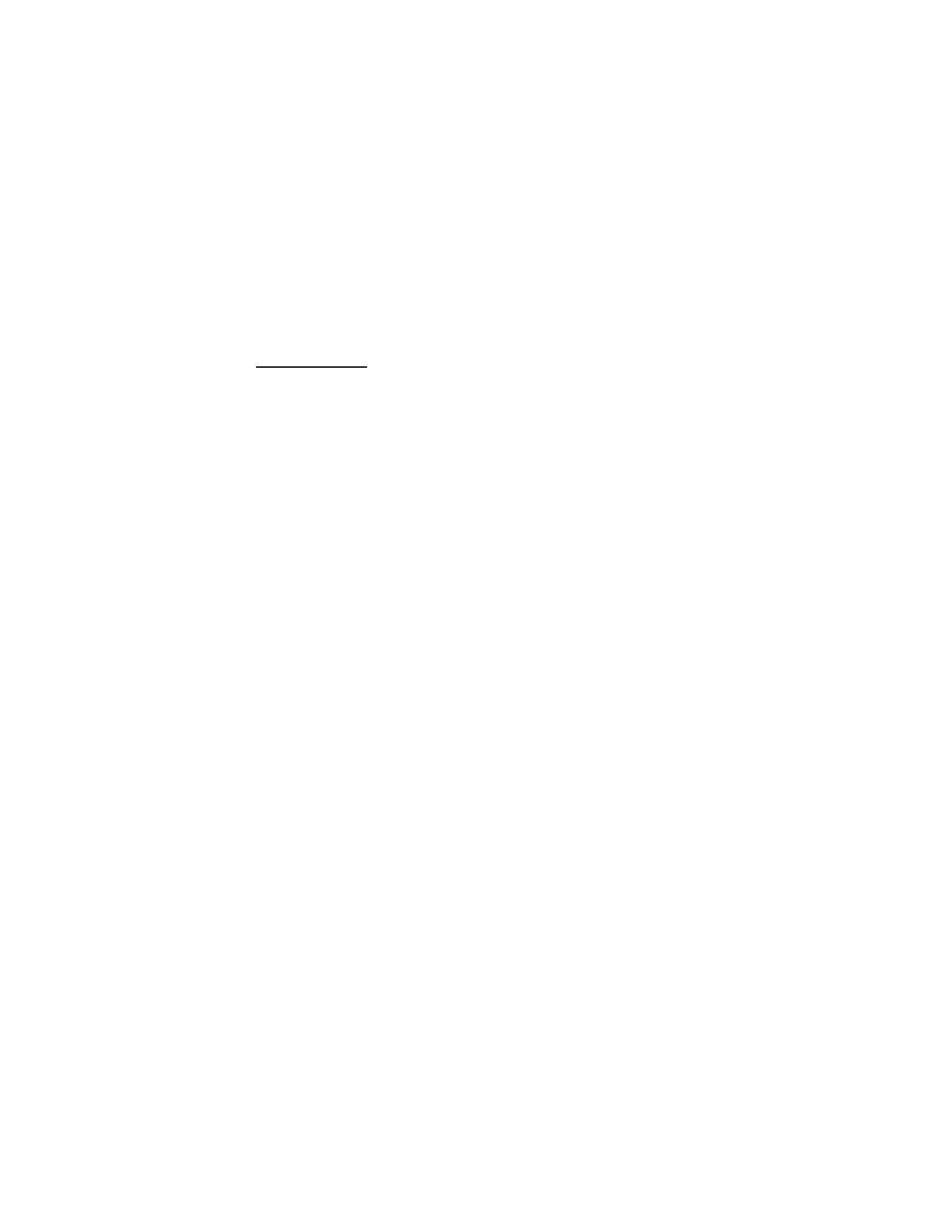
124
3. Pronuncie claramente la etiqueta de voz en el micrófono.
Cuando el dispositivo encuentra la etiqueta de voz, Encontrado: aparece en la pantalla y el
dispositivo marca automáticamente el número. Si el dispositivo no encuentra el número o
no reconoce la etiqueta de voz, No se encontró coincidencia aparece en la pantalla.
Etiquetas de voz
1. Después de relacionar una etiqueta de voz a un contacto, seleccione Menú >
Contactos > Etiquetas de voz y el ingreso de etiqueta de voz deseado.
2. Seleccione Reproducir, Cambiar o Eliminar.
■
Editar ingresos de la lista de contactos
1. En el modo standby, seleccione Menú > Contactos > Nombres, y desplácese al ingreso
que desea editar en su lista de contactos.
2. Seleccione Detalles > Opciones y alguna de las siguientes opciones, las cuales pueden variar
dependiendo de si edita un contacto listado por número telefónico o nombre de contacto:
Ver: para ver el número telefónico del contacto.
Agregar detalles: para agregar más información al contacto: Nombre (sólo está
disponible si no se ha agregado un nombre), Número (General, Móvil, Casa, Trabajo o
Fax), Dirección e-mail, Dirección Web, Dirección, Nota, Imagen (sólo está disponible si no
se ha agregado una imagen), o Tono.
Editar nombre, Editar número, Editar información o Cambiar imagen: para editar el nombre
de un contacto existente, número telefónico, información o imagen adjunta al contacto.
Eliminar: para eliminar más información (Eliminar número o Eliminar detalles), o todo el
ingreso (Borrar contacto) del contacto.
Enviar mensaje: para crear y enviar al contacto un mensaje de texto o mensaje multimedia.
Usar número: para usar o guardar el número (disponible cuando selecciona un contacto
listado con un nombre de contacto). Seleccione Opciones para utilizar el número.
Como predetermin.: para cambiar el número predeterminado del contacto.
Cambiar tipo > General, Móvil, Casa, Trabajo o Fax: para cambiar el tipo de número.
Agregar etiqueta voz o Etiqueta de voz: para agregar una etiqueta de voz al contacto que
no tiene etiqueta de voz asignada o seleccionar Reproducir, Cambiar o Eliminar con una
etiqueta de voz asignada.
Enviar tarj. negocios: para enviar el contacto como una tarjeta de negocios a otro dispositivo.
Grupos llamantes: seleccione Ningún grupo para eliminar un contacto de un grupo de
llamantes o Familia, VIP, Amistades, Oficina u Otros para agregar un contacto a un grupo
de llamantes existente.
Marcación ráp.: para agregar el contacto a su lista de marcación rápida.
3. Edite la opción deseada y seleccione OK.
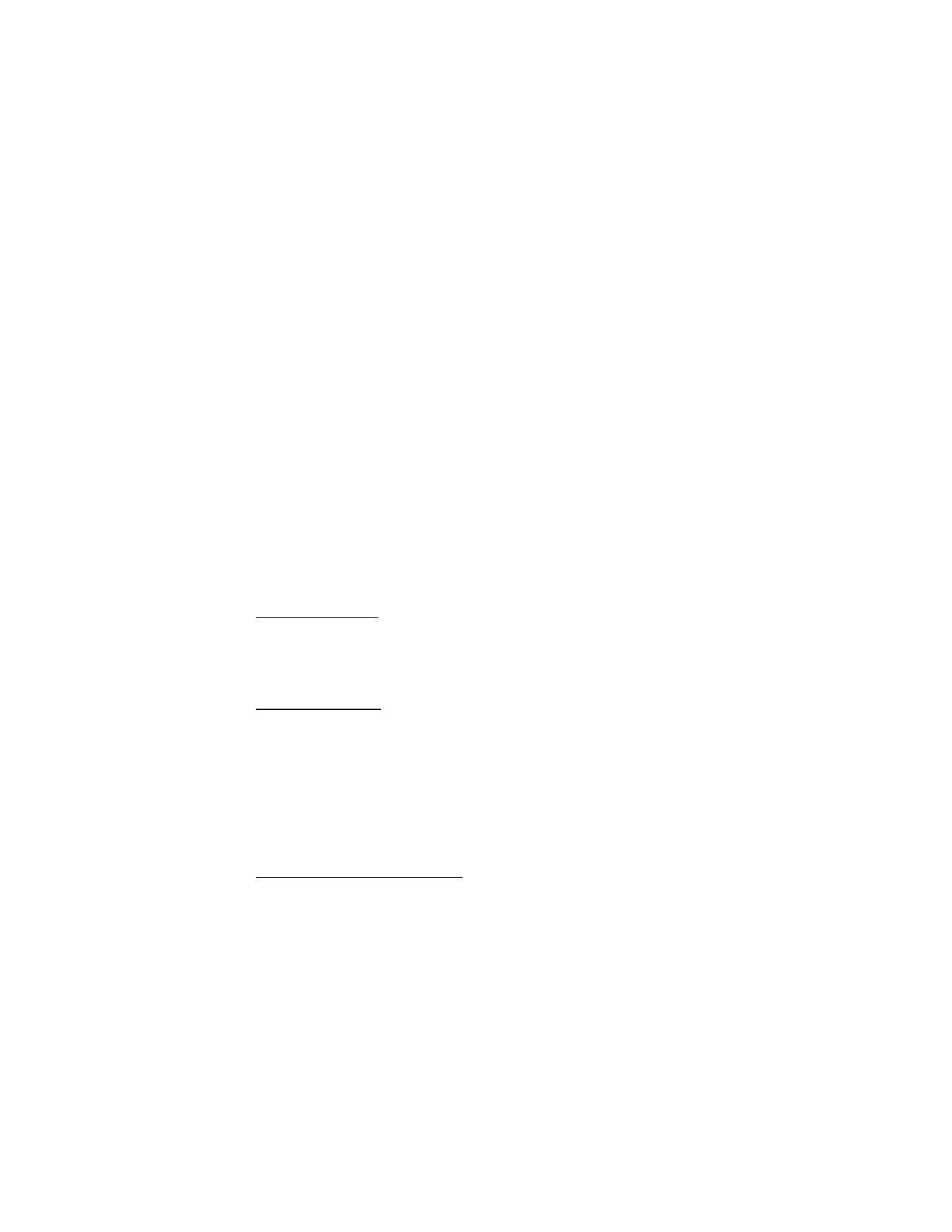
125
■
Eliminar ingresos de contactos
Para eliminar todos los ingresos en su lista de contactos, en el modo standby, seleccione
Menú > Contactos > Elim. todos cont.
■
Acceder al menú de contactos
1. En el modo standby, seleccione Menú > Contactos y alguna de las siguientes opciones:
Nombres: para ver los ingresos en su lista de contactos, seleccione Detalles u Opciones >
Buscar, Agregar nuevo o Borrar contacto para el ingreso seleccionado.
Configuraciones: para cambiar la vista de la lista de contactos o verificar el estado de la
memoria de su dispositivo.
Grupos llaman.: para ver y editar las propiedades de cualquier grupo de llamantes
del dispositivo.
Etiquetas de voz: para escuchar, modificar o eliminar una etiqueta de voz de un contacto
en la lista de contactos.
Marcación ráp.: para ver o modificar los números de la lista de marcación rápida.
Elim. todos cont.: para eliminar todos los ingresos de su lista de contactos.
2. Seleccione una opción para activar la función o acceder a su submenú.
Buscar un nombre
1. En el modo standby, desplácese hacia abajo para mostrar el contenido de su lista de contactos.
2. Pulse la tecla correspondiente a la primera letra del nombre que está buscando.
3. Desplácese para seleccionar un contacto y seleccione Detalles para ver los detalles.
Configurar ajustes
Puede seleccionar cómo desea que los contactos aparezcan en su lista de contactos y ver la
memoria en uso o disponible en su dispositivo. En el modo standby, seleccione Menú >
Contactos > Configuraciones > Vista desplazamiento para cambiar la vista de la lista de
nombres o Estado de memoria para ver la memoria en uso y disponible en el dispositivo.
■
Enviar y recibir contactos
Puede enviar y recibir un ingreso en su lista de contactos usando la mensajería de texto, si su
operador de red la admite.
Enviar una tarjeta de negocios
Puede enviar una tarjeta de negocios como un mensaje de texto a un teléfono o dispositivo
portátil compatible.
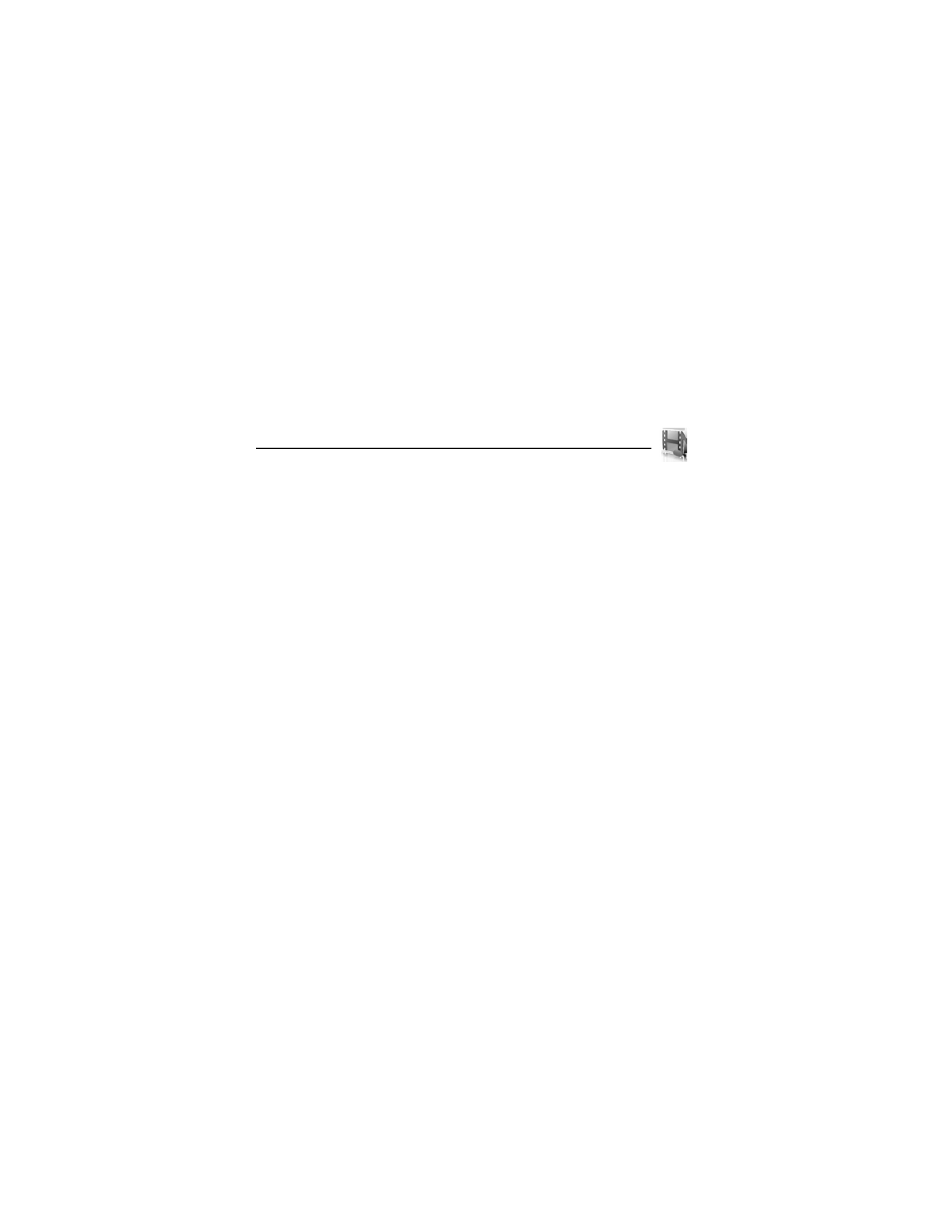
126
1. Resalte el ingreso deseado de su lista de contactos y seleccione Detalles > Opciones >
Enviar tarj. negocios > Vía SMS, Vía infrarrojo > Vía multimedia o Vía Bluetooth. Nº
predeterminado y Todos los detalles aparecen sólo si tiene más de un número o detalle
guardado para el ingreso del contacto.
2. Ingrese el número del destinatario o seleccione Buscar para recuperar un número de su
lista de contactos.
3. Seleccione OK y se envía la tarjeta de negocios.